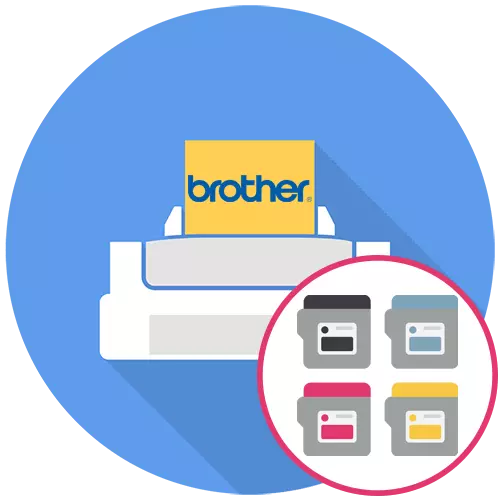
Προληπτικά μέτρα
Πρώτον, προτείνουμε να εξοικειωθείτε με τις πληροφορίες προτού αρχίσετε να αντικαταστήσετε την κασέτα στον εκτυπωτή του αδελφού. Ορισμένα σημεία πρέπει να λαμβάνονται υπόψη χωρίς αποτυχία, διότι διαφορετικά μπορεί να οδηγήσει σε σωματική ανεπάρκεια της συσκευής.- Μην απενεργοποιείτε τον εκτυπωτή μέχρι να ολοκληρώσει το έργο του και δεν μεταβαίνει σε κατάσταση ετοιμότητας. Αυτό συνδέεται με τη θέση της κασέτας μέσα στον εξοπλισμό και τη δυνατότητα της περαιτέρω εξόρυξης.
- Μεταβείτε στην αντικατάσταση της κασέτας σε ένα νέο μόνο μετά από μια κατάλληλη ειδοποίηση εμφανίστηκε στο λειτουργικό σύστημα ή στην ίδια την οθόνη. Ακολουθήστε το επίπεδο μελανιού στην εταιρική εφαρμογή για να γνωρίζετε πάντα την υπόλοιπη ποσότητα.
- Μην αποσυμπιέστε μια νέα κασέτα εκ των προτέρων και το κάνετε αμέσως πριν το εγκαταστήσετε στον εκτυπωτή.
- Τοποθετήστε τον εκτυπωτή στην επιφάνεια εκ των προτέρων, η οποία είναι κατάλληλη για την αντικατάσταση του γραφίτη. Ο πίνακας μπορεί να εμφανιστεί με εφημερίδες ή μεταχειρισμένα φύλλα χαρτιού και να προετοιμάσει αρκετές χαρτοπετσέτες για να αποχωρήσει κατά λάθος το χρώμα ή τα ίχνη του στην κορυφή της κασέτας δεν πέφτει στην επιφάνεια.
- Συνιστάται η χρήση μόνο των αρχικών φυσίγγων του αδελφού ή τα πλήρως συμβατά μοντέλα. Για να το κάνετε αυτό, καθορίστε τις πληροφορίες από τον πωλητή πριν από την αγορά ή την αναζήτηση νέων τόνερ για τους επίσημους πόρους Web της εταιρείας. Η χρήση ασυμβίβαστων κασετών από κατασκευαστές τρίτων μερών μπορεί να οδηγήσει σε σωματική βλάβη στον εξοπλισμό εκτύπωσης.
- Μην ανεφοδιάζετε τον τόνερ, το οποίο περιλαμβάνεται, δεδομένου ότι αρχικά προορίζεται μόνο για μίας χρήσης. Ελέγξτε την κασέτα συμβατή με το μοντέλο συσκευής που χρησιμοποιείται.
- Λάβετε υπόψη ότι αν εγκαταστήσετε μια κασέτα τρίτου μέρους, η εγγύηση του εκτυπωτή πετά αμέσως.
Μόλις είστε πεπεισμένοι ότι είστε έτοιμοι να πάτε για να εγκαταστήσετε μια νέα κασέτα, επιλέξτε μία από τις παρακάτω οδηγίες, πιέζοντας από τον τύπο του χρησιμοποιούμενου τύπου εκτύπωσης.
Επιλογή 1: Εκτυπωτής λέιζερ
Εκτυπωτές λέιζερ από τον Brother εκτυπώστε μόνο σε μαύρο και εξοπλισμένο με τόνερ που μπορεί να τροφοδοτηθεί ή να αντικατασταθεί με ένα νέο. Όπως είναι ήδη σαφές από τις παραπάνω πληροφορίες, ο γραφίτης έρχεται στη δέσμη είναι καλύτερη να αντικατασταθεί σε μια άλλη μάρκα, οπότε τότε θα είναι για την εξαγωγή και την εγκατάσταση ενός νέου συστατικού.
- Περιμένετε έως ότου ο εκτυπωτής ολοκληρώσει το έργο του, απενεργοποιήστε το και τραβήξτε το καλώδιο τροφοδοσίας από την έξοδο. Βεβαιωθείτε ότι η συσκευή δεν κάνει πλέον ήχους που υποδεικνύουν την κίνηση της κεφαλής εκτύπωσης μέσα στον εξοπλισμό. Μόλις εξαφανιστούν όλοι οι ήχοι, ανοίξτε το μπροστινό κάλυμμα πιέζοντας τα δάχτυλά σας σε ειδικά μάνδαλα στις πλευρές. Εάν ο σχεδιασμός του εκτυπωτή διαφέρει από τα ακόλουθα, η ανεξάρτητα βρείτε την επισήμανση στο καπάκι, υποδεικνύοντας την ορθότητα του ανοίγματος του.
- Ο γραφίτης απομακρύνεται από τον εκτυπωτή μαζί με τον KHothand, καθώς αυτά τα δύο συστατικά είναι συνδεδεμένα. Για να το κάνετε αυτό, εντοπίστε το κουμπί κασέτας και τραβήξτε το στον εαυτό σας. Πρέπει να κάνετε μικρές προσπάθειες και αν ο γραφίτης δεν δώσει, κοιτάξτε την πλευρά του κλειδιού και μετακινήστε το μακριά.
- Μόλις ο γραφίτης με τη φωτογραφία εξάγεται από τη συσκευή, τοποθετήστε τα σε μια χαρτοπετσέτα ή ένα κομμάτι χαρτιού και προσπαθήστε να μην αγγίξετε το τύμπανο μόνοι σας. Πατήστε το πράσινο κουμπί για να απελευθερώσετε τον τόνερ και, στη συνέχεια, αφαιρέστε το και απορρίψτε το.
- Ξεκινώντας αποσυμπιέστε μια νέα κασέτα, τραβώντας το από τη συσκευασία και αφαιρώντας το προστατευτικό κάλυμμα που καλύπτει σχεδόν ολόκληρη την περιοχή του συστατικού.
- Τοποθετήστε τη νέα κασέτα στο τύμπανο μέχρι το χαρακτηριστικό κλικ που υποδεικνύει ότι τα συστατικά συνδέονται με επιτυχία. Ελέγξτε ότι η εγκατάσταση είναι σωστή, διαφορετικά η κατάσταση μπορεί να συμβεί ότι ο γραφίτης απλά θα πέσει έξω.
- Στον ίδιο τον οδηγό υπάρχει ένα σύρμα κορώνας που θέλετε να καθαρίσετε πριν την εγκαταστήσετε στον εκτυπωτή. Για να το κάνετε αυτό, μετακινήστε την πράσινη γλώσσα προς τα αριστερά και δεξιά. Επιστρέψτε το στην αρχική κατάσταση για να ταιριάζει με τους αγώνα των σκοπευτών (όπως στην παρακάτω εικόνα).
- Εγκαταστήστε το ρυθμισμένο στον εκτυπωτή πριν κάνετε κλικ και κλείστε το μπροστινό κάλυμμα.
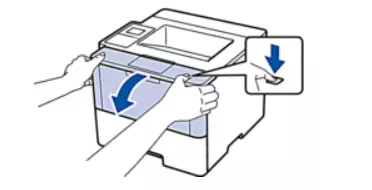
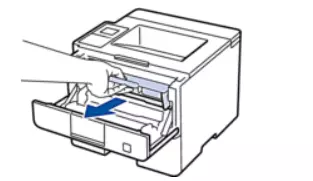
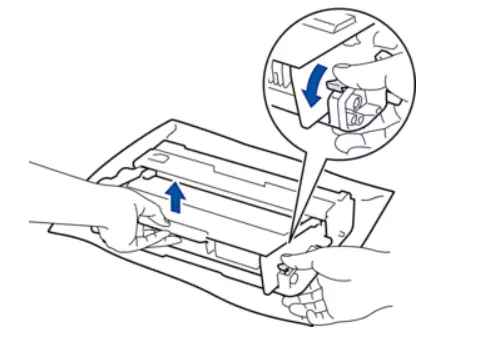

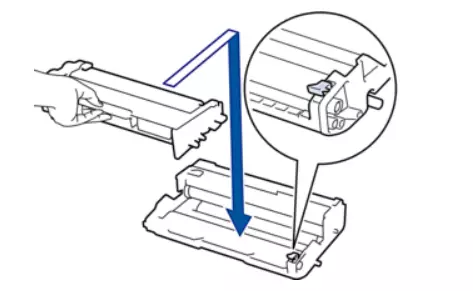
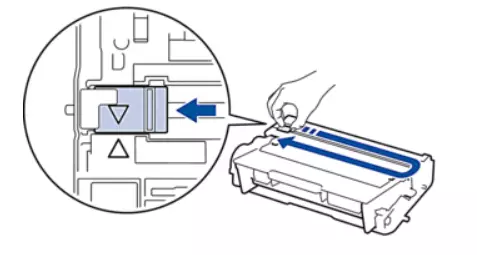
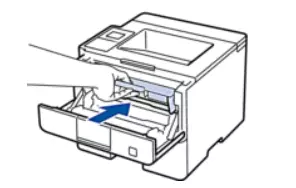
Ενεργοποιήστε τη συσκευή και κάντε μια δοκιμαστική εκτύπωση. Εκτελέστε αρκετές τέτοιες διαδικασίες για να βεβαιωθείτε ότι ο εξοπλισμός είναι φυσιολογικός. Δεν πρέπει να ακούτε τους ξένους ή κλικ και το αποτέλεσμα εκτύπωσης πρέπει να είναι εξαιρετικό.
Επιλογή 2: Εκτυπωτής Inkjet
Οι εκτυπωτές Inkjet χαρακτηρίζονται από δοχεία μελάνης, οι οποίες στη συσκευή εγκαθιστούν πολλά διαφορετικά χρώματα. Εάν δεν μιλάμε για το συνεχές σύστημα τροφοδοσίας μελάνης, τέτοιες κασέτες μπορούν να αντικατασταθούν ή να ξαναγεμίσουν ανεξάρτητα, αφαιρέθηκαν προηγουμένως από την ίδια τη συσκευή.
- Ελέγξτε την κατάσταση της χρώματος σε φυσίγγια μέσω του λειτουργικού συστήματος ή του εξοπλισμού εκτύπωσης. Θυμηθείτε ποια από αυτά πρέπει να αντικατασταθούν ή να ανεφοδιάζουν. Μετά από αυτό, ανοίξτε το κάλυμμα του χώρου εκτυπωτή όπου βρίσκονται τα φυσίγγια. Βρείτε τη δεξαμενή με το επιθυμητό χρώμα, τραβήξτε το μοχλό κλειδώματος προς τα κάτω για να απελευθερώσετε το δοχείο και, στη συνέχεια, αφαιρέστε το από το σύνδεσμο με τα δάχτυλά σας. Απορρίψτε ή συμπληρώστε αυτήν την κασέτα.
- Στην περίπτωση ενός νέου δοχείου, ανοίξτε το μόνο τώρα, αφαιρέστε από τη συσκευασία και αφαιρέστε το κίτρινο προστατευτικό καπάκι. Μην αγγίζετε την κορυφαία περιοχή της κασέτας, η οποία απεικονίζεται στο παρακάτω σχήμα.
- Κάθε τύπος κασέτας βαφής εισάγεται στον εκτυπωτή σε μια συγκεκριμένη θέση. Η σήμανση στην ίδια την περίπτωση είναι υπεύθυνη για αυτό. Βρείτε την ονομασία βέλους σε αυτό και ρυθμίστε σωστά το δοχείο στον εκτυπωτή.
- Ανυψώστε το μοχλό κλειδώματος που ακούγεται ένα κλικ, ενώ για να μην κάνετε μεγάλες προσπάθειες - διαφορετικά υπάρχει κίνδυνος βλάβης στο συστατικό. Μετά από αυτό, κλείστε το κάλυμμα του διαμερίσματος με μελάνια.
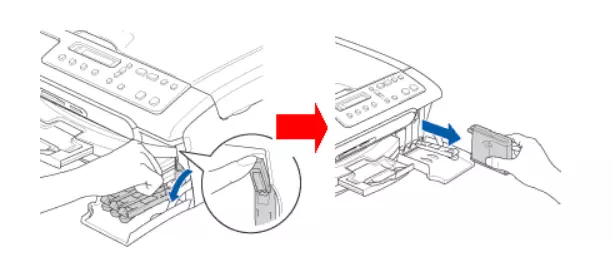

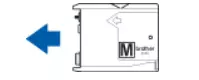
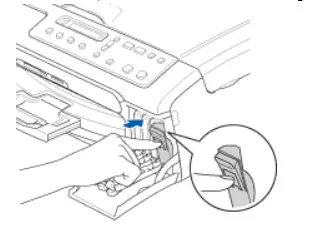
Σε υποχρεωτική, εκτελέστε την εκτύπωση δοκιμής και εάν η ποιότητα του αποτελέσματος δεν σας ικανοποιεί, ανοίξτε το μενού Υπηρεσιών του εκτυπωτή και ακολουθήστε τη διαδικασία καθαρισμού εκτύπωσης αρκετές φορές.
